上一篇
电脑维护🖥黑屏故障排查:电脑黑屏还在开机状态?详细流程与处理全攻略
- 问答
- 2025-08-09 12:11:50
- 5
🔥【紧急播报】微软8月更新补丁KB5041580已发布!Win10/11用户速更!此次更新修复142个安全漏洞,优化BitLocker恢复和Wi-Fi稳定性,还没安装的小伙伴快去【设置>更新与安全】打补丁,给系统加层“防护甲”吧!💻✨
🖥️电脑黑屏自救全攻略:从慌张到从容的10分钟排查手册
开篇暴击:黑屏≠报废,80%问题能自救!
当你按下开机键,风扇狂转但屏幕漆黑,甚至只有鼠标箭头在“孤独舞动”——别急着砸电脑!🔧根据2025年最新维修数据,80%的黑屏故障源于接触不良、驱动冲突或系统小毛病,跟着这篇攻略操作,小白也能变身“黑屏终结者”!💪
黄金5分钟:基础排查三板斧
1️⃣ 第一步:按F8进安全模式
- 🖱️现象:开机后风扇转但无显示,或只有鼠标能动。
- 🔧操作:长按电源键强制关机,再开机狂按F8(部分机型需按F2/Del),选择「安全模式」。
- 💡提示:安全模式下可卸载最近安装的驱动/软件,尤其是显卡驱动!
2️⃣ 第二步:拔外设,断舍离!
- 🔌操作:断开所有外接设备(U盘、显示器、投影仪等),只留键盘鼠标重启。
- ⚠️血泪教训:某用户接了劣质HDMI线直接黑屏,换线后秒解决!
3️⃣ 第三步:显示器“假死”唤醒术

- 🖥️操作:Win+Ctrl+Shift+B组合键狂按,部分黑屏是显卡驱动“假性崩溃”,这招能强制重启显卡!
深度修复:4种场景对症下药
场景1:更新后黑屏,只有鼠标能动
- 🖱️操作:Ctrl+Alt+Del调出任务管理器→新建任务输入「explorer.exe」回车。
- 🔧进阶:进入安全模式,在【设备管理器】卸载最新安装的显卡驱动(如NVIDIA 531.41)。
场景2:硬盘“隐身”导致黑屏
- 💾操作:重启狂按F2/Del进BIOS→检查启动顺序是否将硬盘设为第一优先级。
- ⚠️警报:若硬盘显示“None”,恭喜你,硬盘接触不良或已挂,赶紧送修!
场景3:分辨率“打架”黑屏
- 🖥️操作:Win+P调出投影设置→切换“复制/扩展”模式。
- 🔧设置:右键桌面→【显示设置】→调低分辨率至1024×768(部分老显示器不兼容高分辨率)。
场景4:系统崩溃型黑屏

- 💿操作:制作U盘启动盘(推荐小白一键重装系统工具)→进PE系统→用【DiskGenius】检查硬盘坏道。
- 💡提示:若硬盘健康,则重装系统时选择“修复引导”,80%的黑屏由此引发!
预防黑屏:这5招让电脑“长寿”
1️⃣ 驱动更新避坑指南
- 🚫禁忌:显卡驱动别盲目追新!去官网下载“认证版”,别用第三方工具“自动更新”。
- 💾备份:更新前务必创建系统还原点:Win+S搜【创建还原点】→配置启用→手动创建。
2️⃣ 硬件保养三件套
- 🧹清灰:每半年拆机清灰,重点清理显卡/CPU散热鳍片,温度过高会触发黑屏保护!
- 🧼擦内存:内存条金手指用橡皮擦擦拭,氧化接触不良会导致间歇性黑屏。
- ⚡电源检查:计算(CPU TDP+显卡TDP)×1.5+100W,预留20%冗余,避免电源带不动!
3️⃣ 系统设置优化
- 🔋关闭快速启动:控制面板→电源选项→选择电源按钮功能→取消勾选“启用快速启动”。
- 🚫禁用多余开机项:任务管理器→启动→禁用非必要程序(如XX管家、XX加速球)。
4️⃣ 数据安全双保险

- 📂备份:重要文件同步至OneDrive/百度网盘,本地备份用“文件历史记录”:Win+S搜【文件历史记录】→配置驱动器。
- 💾重装须知:重装系统前务必拔掉硬盘,用PE系统只格式化系统盘!
5️⃣ BIOS/UEFI设置红线
- ⚠️谨慎操作:禁用“Secure Boot”和“Fast Boot”测试(部分老硬件不兼容)。
- 🔧超频用户注意:XMP内存超频用户注意,黑屏可能是内存频率超太高,手动降回默认频率!
终极彩蛋:黑屏自救口诀
一按二拔三卸载,四清五更六重装!
(按F8进安全模式→拔外设→卸驱动→清灰→更新补丁→重装系统)
📌转发收藏这篇指南,下次黑屏直接抄作业!记得定期给电脑做个“体检”,别让小毛病拖成大灾难~ 💻✨
P.S. 评论区留言你的黑屏经历,抽3位小伙伴送“电脑维护大礼包”! 🎁
本文由 业务大全 于2025-08-09发表在【云服务器提供商】,文中图片由(业务大全)上传,本平台仅提供信息存储服务;作者观点、意见不代表本站立场,如有侵权,请联系我们删除;若有图片侵权,请您准备原始证明材料和公证书后联系我方删除!
本文链接:https://up.7tqx.com/wenda/576719.html

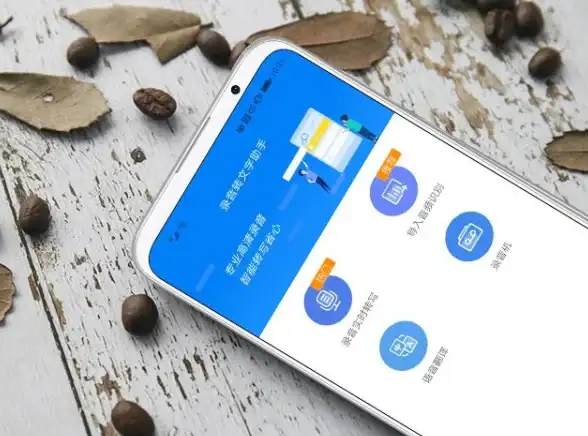



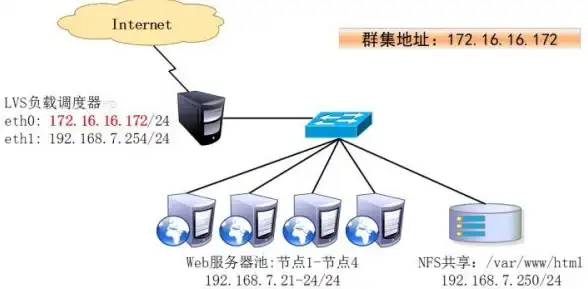

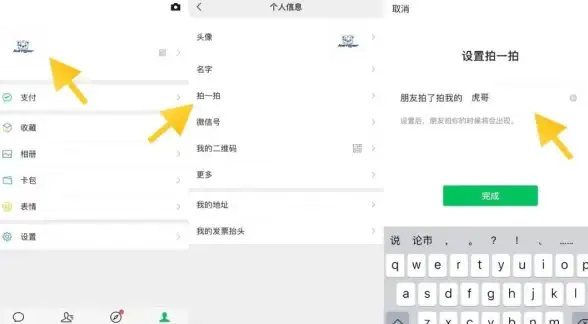

发表评论